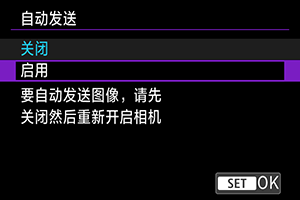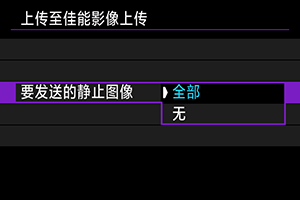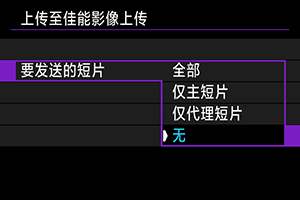将图像上传到佳能影像上传
本节介绍如何将图像发送到佳能影像上传。
将相机连接到佳能影像上传
在中国大陆居住的用户可以通过佳能影像上传(免费注册)将相机内的图像和短片上传至网络服务(仅限于佳能影像上传支持的网络服务)。
- 需要使用安装有浏览器且连接互联网的智能手机。
- 有关如何使用佳能影像上传服务的说明以及支持佳能影像上传服务的国家/地区的详细信息,请访问佳能影像上传网站(http://ciu.canon.com.cn)。
- 网络服务提供商连接费用和接入点费用可能需要另外支付。
-
选择[确定]。
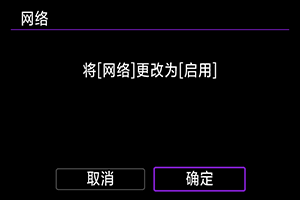
- 如果网络设置已设定为[启用],将不会显示此屏幕。
-
选择[连接]。

- 如果尚未安装应用程序,请选择[安装]。
-
选择[确定]。
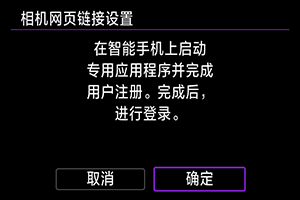
-
使用应用程序扫描QR码。
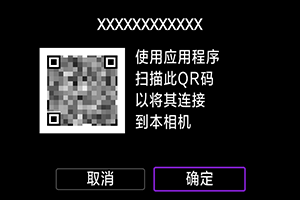
- 选择[确定]前往下一个屏幕。
-
选择[新设置]。
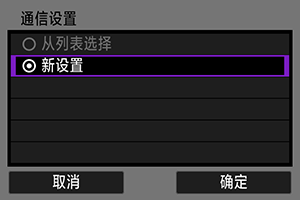
- 选择[确定]前往下一个屏幕。
- 当设置已注册至相机时选择[从列表选择],可应用已注册的设置。
-
选择[确定]。
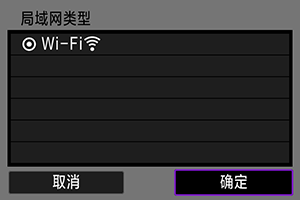
- 有关配置通信功能的说明,请参阅基本通信设置。
-
查看应用程序中显示的数字。
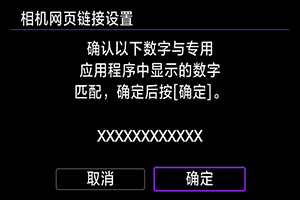
- 选择[确定]。
-
完成设置。
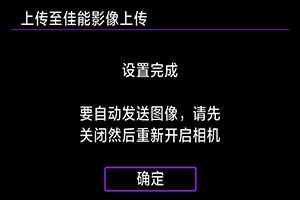
- 按
。
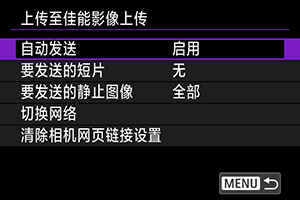
- 相机屏幕上将显示设置菜单。
注意事项
-
[
]图标变为[
]。
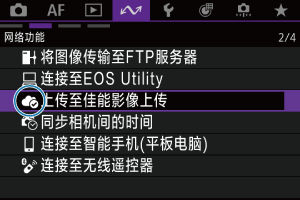
- 按
-
查看应用程序。
- 确认相机型号名称已在应用程序中注册。
[上传至佳能影像上传]屏幕
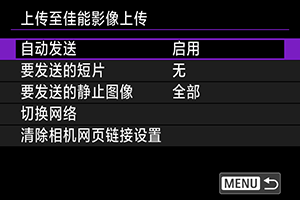
将图像上传到佳能影像上传
相机启动(或从自动关闭电源恢复)后,图像自动上传至佳能影像上传。可将已上传至佳能影像上传的图像下载至计算机或传输至其他网络服务。
- 在间隔定时器拍摄期间,无法上传。